看看你的电脑需要做好哪些准备升级Windows 10
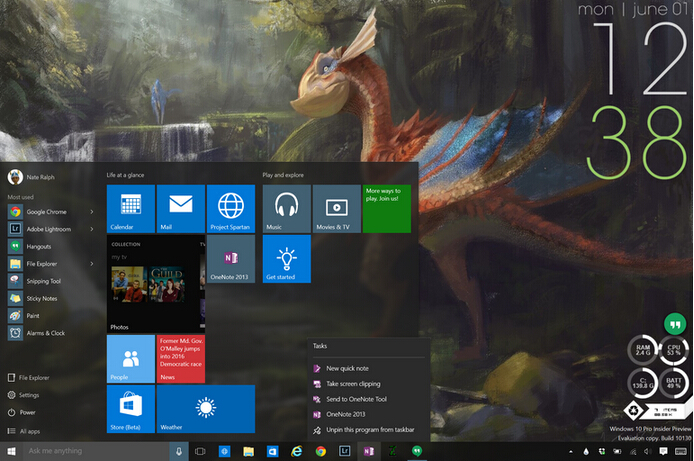
Windows 10屏幕截图
北京时间7月25日消息,微软最新操作系统Windows 10即将于7月29号正式发布,该公司此前宣布,合格的Windows 7和Windows 8用户在第一年可免费升级。
除了改进的设计界面以及更强大的功能,Windows 10还使开始按钮得到了真正的回归。系统整合了微软小娜(Cortana)语音助手、新的Edge浏览器以及Xbox游戏串流等新服务及功能。
不过,在选择升级安装Windows 10之前,你应该花一些时间准备好你的电脑,从而确保升级过程顺利无阻地进行。本文将指导你通过多个步骤检查更新、备份个人数据以及创建能备份整个电脑的系统映像。
一:你的电脑能运行Windows 10吗?
答案很可能是可以。Windows 10对硬件的最低要求与Windows 7相同。这些要求是:
——处理器:1GHz CPU或更高。
——内存:1GB(32位)或2GB(64位)。
——硬盘空间:16G(32位)20GB(64位)。
——显卡:带有WDDM驱动程序的微软DirectX9图形设备。
你也可以直接在电脑桌面检查设备是否能够运行Windows 10。首先你的电脑需运行Windows 7 SP1或Windows 8.1更新。然后点击桌面任务栏右下角的Windows图标,选择“检查你的电脑”选项。
二:腾出空间
安装Windows 10,你需要至少16GB的存储空间。要检查硬盘空间是否足够,可打开文件资源管理器中的C盘,右键选择“属性”查看可用空间。你也可以点击“磁盘清理”按钮腾出一些空间。不过在这个过程中,可能需要卸载一些不再使用的程序。
用户可在“开始”菜单或“控制面板”中卸载Windows系统中的程序。
三:将数据备份到云端或外部硬盘
不管你是否要升级Windows 10,经常备份数据总是好的。用户可选择OneDrive、 Dropbox 或谷歌Drive等云服务备份,也可选择用外部硬盘备份。
Windows 8用户还可用File History文件备份功能自动备份个人文件。
四:创建系统映像
Windows 7和8.1都有工具帮助用户创建Windows系统映像(备份电脑上所有数据及设置等)。首先,打开控制面板,在“系统和安全”中选择“备份我的电脑”。然后单击选择左上角的“创建系统映像”,再选择要保存到外部硬盘或本地磁盘。之后点击“下一步”,确认无误,点击“开始备份”。
在备份过程最后,你需要选择“是否创建系统修复光盘”。系统修复光盘可以在系统无法启动时从光盘引导进行系统修复,光盘中包含Windows系统恢复工具,可以帮你将Windows从严重错误中恢复过来,或者从系统映像对计算机进行重新镜像备份。你也可以创建USB 恢复驱动器。
如果你需要从系统映像文件中重新安装系统,可在控制面板的搜索框输入“恢复”,点击“恢复”,进入“高级恢复工具”,然后选择使用此前创建的系统映像。
五:更新设备驱动程序
无论何时,当用户安装新版Windows系统时,核实你使用的驱动程序是否兼容都是有必要的。这可以帮助你避免可能由电脑硬件引起的稳定性问题。
目前,许多电脑厂商已经开始提供Windows 10驱动程序。用户可去电脑厂商支持网站检查您的PC是否兼容该驱动。高级用户可使用Windows系统的Dxdiag工具检查。建议用户将驱动程序安装在外部闪盘中,以在安装时备用。










